Auta katsojia käyttämään videosisältöäsi tehokkaammin Stream-video-ominaisuuksien avulla.
Video-ominaisuuksien lisääminen tai poistaminen
Jos haluat lisätä tai poistaa videon ominaisuuksia, valitse videon oikeasta yläkulmasta Videoasetukset.
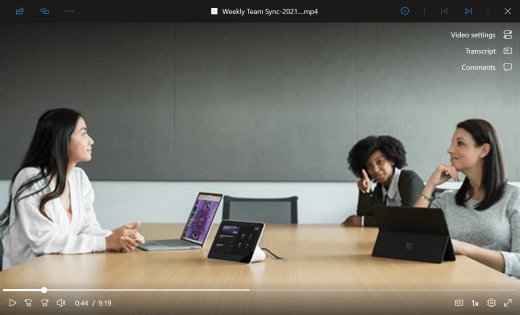
Poista video käytöstä poistamalla toiminto käytöstä Videon asetukset -paneelissa. Käyttöön otettujen ominaisuuksien kuvakkeet näkyvät videon oikeassa reunassa olevassa siirtymisruudussa. Kuvakkeen valitseminen avaa kyseisen ominaisuuden paneelin.
Huomautus: Vain käyttäjät, joilla on videon muokkausoikeudet, voivat nähdä videoasetukset ja ottaa toiminnot käyttöön tai poistaa ne käytöstä.
Huomautus: Tällä hetkellä, jos poistat tekstitys- ja tekstitystoiminnon käytöstä ja päivität videon, et enää näe Tekstitys- ja tekstitys-vaihtoa. Jos poistat tekstityksen käytöstä vahingossa, siirry (i) -kuvakkeeseen, avaa ... -valikosta Näytä kuvatekstit ja päivitä sitten video.










